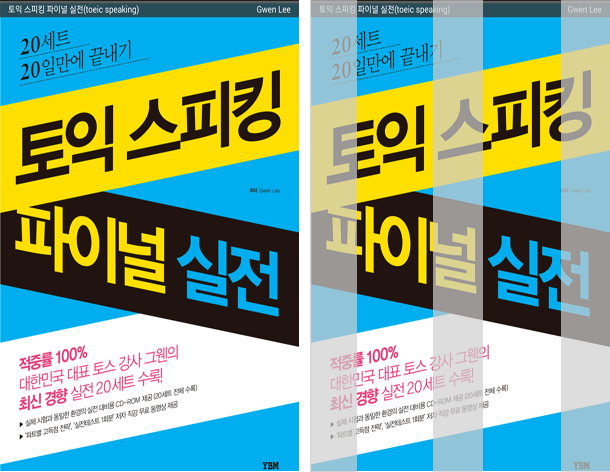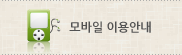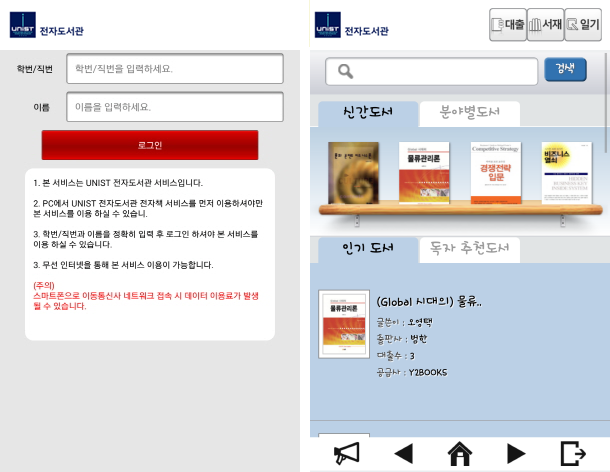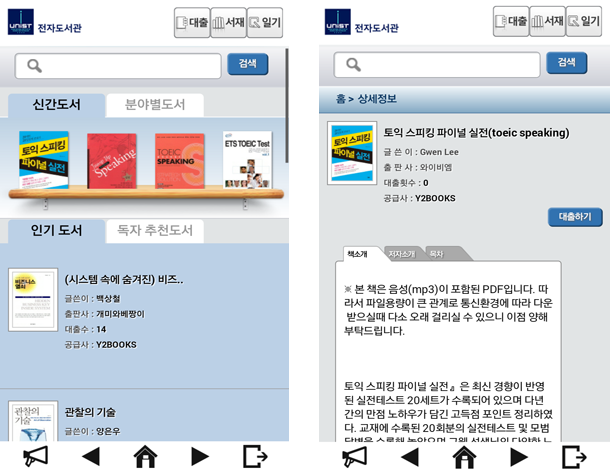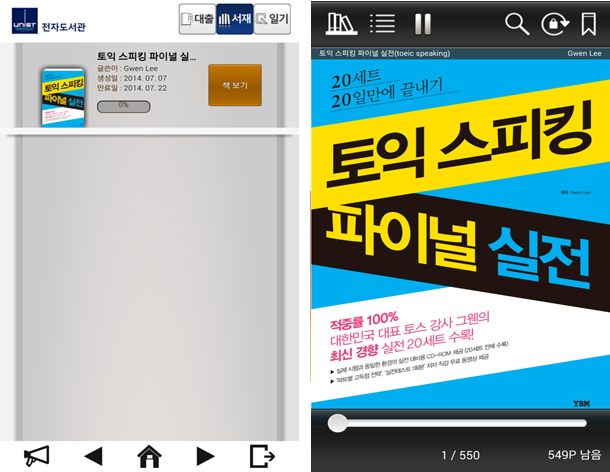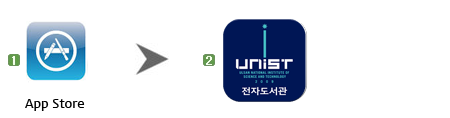모바일 전자도서 이용안내
모바일 전자도서 이용안내 
Y2Books UNIST 전자도서관 APP 설치
- 1. Play Store에서 "UNIST 전자도서관" APP을 다운로드 후 설치합니다.
- 2. 설치된 "Y2Books UNIST 전자도서관" APP을 실행합니다.
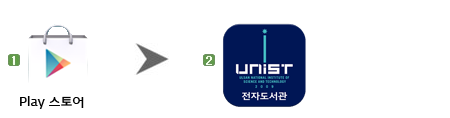
내 서재 > 대출
- 1. 대출 버튼을 클릭하면 현재 대출중인 도서의 리스트를 볼 수 있습니다.
- 2. 서재 버튼을 클릭하면 현재 읽고 있는 도서의 리스트를 볼 수 있습니다.
- 3. 일기 버튼을 클릭하면 도서에 대한 독서일기를 작성 할 수 있으며 작성된 독서일기를 리스트로 볼 수 있습니다
- 4. 연장하기 버튼을 클릭하여 도서를 연장할 수 있습니다.
- 5. 반납하기 버튼을 클릭하여 도서를 반납할 수 있습니다.
- 6. 다운하기 버튼을 클릭하여 도서를 다운로드합니다.
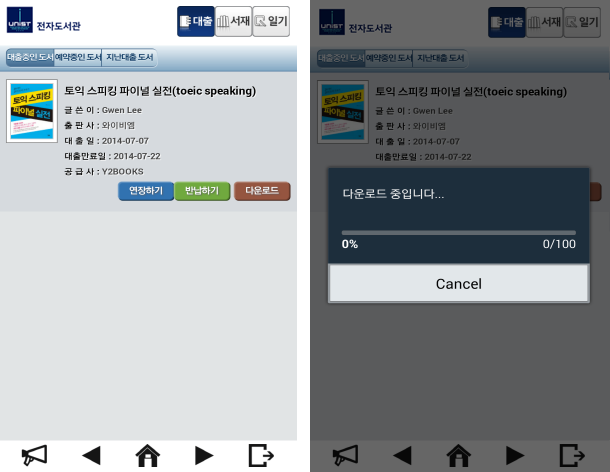
전자도서 읽는 방법
- 1. 왼쪽 텍스트가 없는 빈 공간을 탭하면 이전 페이지로 이동합니다.
- 2. 오른쪽 텍스트가 없는 빈 공간을 탭하면 다음 페이지로 이동합니다.
- 3. 가운데쪽 탭하거나 기기의 메뉴를 터치하면 메뉴바가 나타납니다.